TVerは、日本国内で人気のある動画配信サービスの一つであり、テレビ番組をインターネット上で手軽に視聴したいという利用者にとって便利なプラットフォームとなっています。
しかし、動画配信の終了やコンテンツの削除により、お気に入りの動画が視聴できなくなることは多くの方が経験していることでしょう。そういう時、TVer動画を保存しておくと、配信が終了した後、オフラインでの長時間の移動中やインターネット接続が不安定な場所でも、TVer動画を安心して視聴できます。
そこで今回は、iPhoneアプリでTVerを保存する方法について詳しく紹介していきます。ぜひ試してみてください。
iPhoneアプリでTVerを保存:TVer動画を録画して保存できるか?
通常に動画を保存する方法は主に以下の2つがあります。
- 動画を録画して保存
- 動画をダウンロードして保存
iPhoneアプリでTVer動画を録画できない
iPhone内蔵の録画機能を使ってTVerを録画してみしょう。
❶ お使いのiPhoneの「設定」→「コントロールセンター」をタップして、「画面収録」の横にある追加ボタンをタップします。
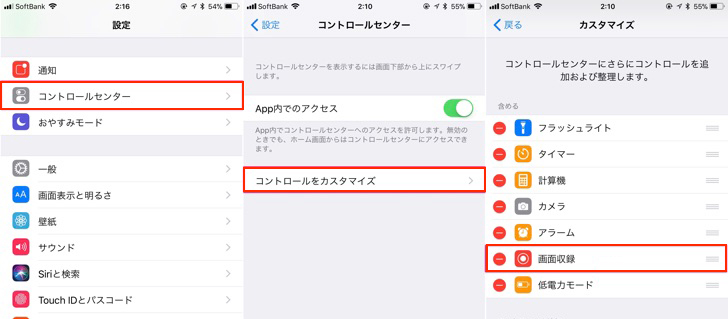
❷ WEB動画を再生し、iPhoneの画面上部を上から下にスワイプして、ドロップダウンメニューを表示させて、コントロールセンターを開きます。
❸ グレイの録画ボタン(二重丸のようなマーク)をタップして、3秒のカウントダウンが終わると録画が始まります。
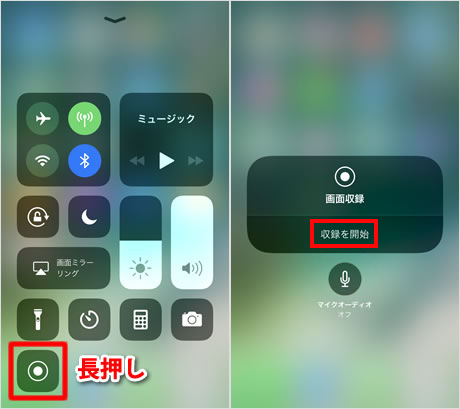
しかし、iPhone内蔵の録画機能を起動すると、TVer動画の再生画面は真っ黒になってしまい、「画面収録中は番組再生ができません」というメッセージは表示され、録画できない状況になってしまいます。
iPhone、Android内蔵の録画機能だけでなく、RECGO、ApowerREC : 画面収録などの人気録画アプリもTVerを録画してみましたが、結果は全て録画できませんでした。
概して言えば、iPhoneアプリでTVer動画を録画して保存することが不可能です。

iPhoneでTVer動画を録画できない原因

TVer、YouTubeなど多くの動画サイトは、著作権を保護するためにデジタル著作権管理 (DRM) テクノロジーを使用しています。
DRMは、著作権保護のためにデジタルコンテンツ(音楽、映画、動画、電子書籍など)に適用されます。これは動画の無断ダウンロードや録画を防ぐための仕組みです。DRMが有効な場合、コンテンツ提供者や権利保有者は、コンテンツの無断コピー、ダウンロード、録画、転送などを制限できます。
DRM技術は、コンテンツの権利保有者にとって重要であり、コンテンツの不正使用を防止し、適切な収益を確保するために使用されます。一方で、一部の利用者にとっては利便性の低下や制約となることもあり、議論の対象となることもあります。
iPhoneアプリでTVerを保存する方法、iCapを使う
iPhoneでTVer動画を保存したいなら、動画をダウンロードして保存するほかはないです。
YouTubeなどの動画をダウンロードするアプリは数多くありますが、いろいろ調べてみた結果、TVer動画を保存できるアプリは「iCap」しかありません。
そして次はiPhoneアプリ「iCap」を使ってTVer動画を保存する詳しい方法を詳しく紹介していきます。
iCapとは
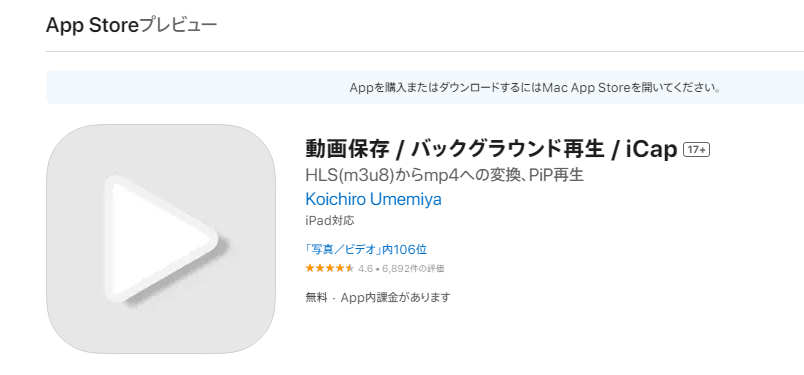
- App Storeからダウンロード:https://apps.apple.com/jp/app/動画保存-バックグラウンド再生-icap/id1545081495
- 販売元:Koichiro Umemiya
- 対応デバイス:iPhone・iPad
- 価格:無料・App内課金があります
- サイズ:59.4MB
- 日本語:対応
iCap(アイキャップ)は、iPhone・iPad向けの動画保存を行うためのアプリケーションです。
iCapを使って、TVerなど動画の保存だけでなく、手軽に動画再生や管理を行うこともできます。使い方も簡単で、ワンクリックで、お気に入りのTVer動画をダウンロードしてiPhoneに保存することができるので、初心者の方にも操作できます。
その一番の特徴は、TVerだけではなく、YouTube、Facebook、Tiktok、Bilibili、ニコニコ動画などから動画を簡単にダウンロードできるところです。
さらに、小窓再生、HLSからmp4への変換、バックグラウンド再生や字幕対応、再生速度の調整など、豊富な機能が揃っており、ストレスなく動画を楽しむことができます。
- 再生した動画をクリップしておき、いつでも再生できる
- 動画を別ウィンドウで表示しつつ、他のサイトをブラウジングできる
- 広告ブロック機能もついており、動画だけを快適に閲覧できる
- 幅広い動画形式に対応
- 使いやすい再生機能
- 機能充実のアプリ内ブラウザ
iCapでTVerの動画をダウンロード・保存する手順
ステップ1、iCapをインストール
iCapは今現在、AppleのApp Storeのみで配信をしています。App Storeを開き、「iCap」を検索し、「入手」をクリックすると、アプリのダウンロードが始まります。
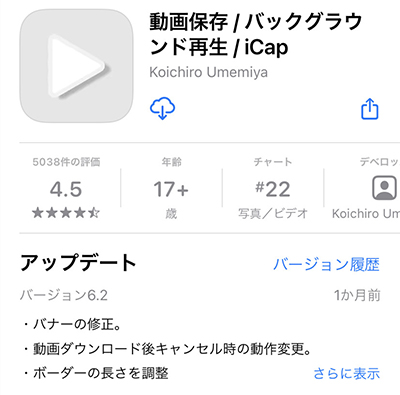
ステップ2、iCapでTVer動画を保存する方法
1、iCap内蔵のブラウザからTVerのサイトにアクセスして、好きな番組の動画を再生します。
2、動画画面右下にダウンロードボダンが表示されます。それをタップして、「mp4に変換」を選択すると、ダウンロードが開始されます。
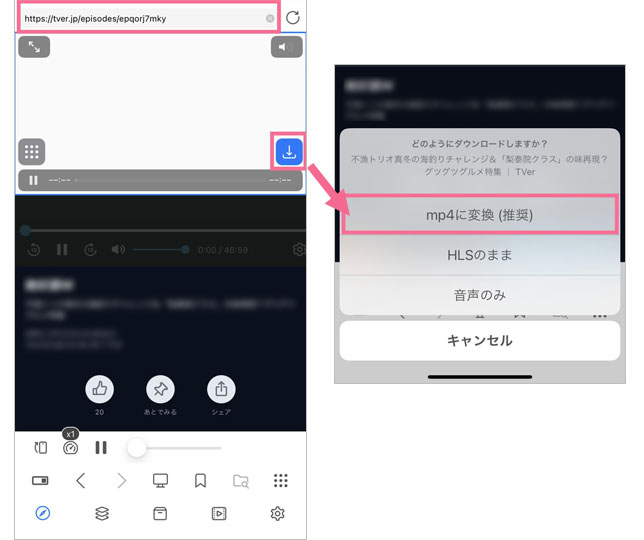
3、下の真ん中にアイコンをタップして、ダウンロードした動画にある「≡」アイコンをタップします。
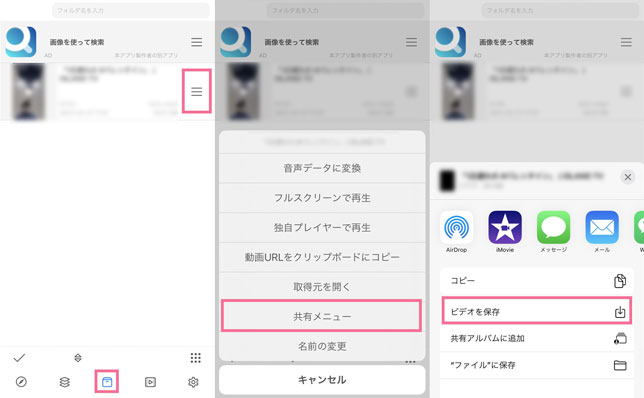
4、「共有メニュー」>「ビデオを保存」の順にタップすると、動画がiPhoneに保存されます。
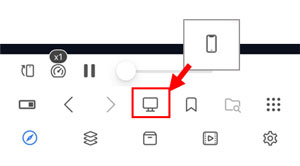
iCapでTVer音声のみをダウンロード・保存する手順
iCapは動画のダウンロードのほかにも、音声のみダウンロードする機能も搭載しております。
1、iCap内蔵のブラウザからTVerのサイトにアクセスして、好きな番組の動画を再生します。
2、動画画面右下にダウンロードボダンが表示されます。それをタップして、「音声のみ」を選択すると、ダウンロードが開始されます。
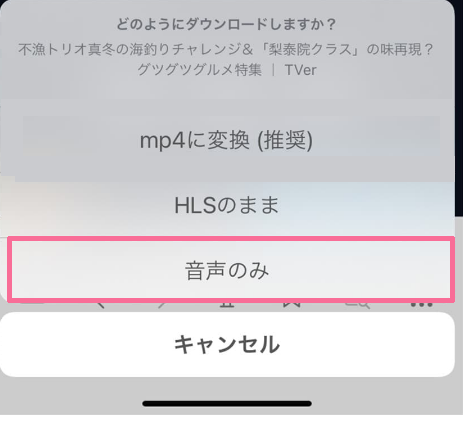
iCapでTVer動画を確認する手順
ダウンロードしたTVer動画をiCapで確認する方法は以下の通りです。
1、iCap主画面に戻ります。
2、画面下に配置されている真ん中のアイコンをタップすると、一覧を確認することができます。
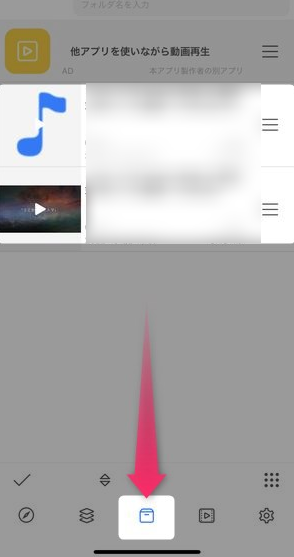
最後:iPhoneアプリでTVerを保存することは違法?
TVer動画保存は違法ではない
結論から言うと逮捕されることはありません。ただし、違法アップロードの動画保存はアウトです。
TVerの動画をダウンロードすることで逮捕されることはありませんが、明らかに違法にアップロードされてる動画をダウンロードすることは、著作権法違反になります。
TVerの利用規約に違反している
動画サイトにアップロードされているコンテンツは、著作権法によって保護されている場合が多いです。これは、動画の制作者がその作品に著作権を持っていることを意味します。したがって、動画を許可なくダウンロードや保存することは、著作権侵害になる可能性が高いです。
ただし、地域によって法律が異なる場合があります。一部の国では、個人的な使用に限定してコンテンツを保存することが合法的である場合がありますが、商業目的で使用する場合は許可が必要となることがあります。
動画を保存する際には、必ずその動画の使用条件や著作権に関する情報を確認し、違法行為にならないように留意することが重要です。また、合法的な方法で動画を保存するために、動画共有サイトの利用規約をよく理解し、それに従うことも重要です。
なので、TVer上の動画をダウンロードすることは TVerの規約に反することになります。最悪アカウント停止などの処分が考えられますので、ダウンロードは自己責任で行いましょう。
抽選でAIツールなど豪華賞品が当たる!






